win10系统如何开启锁屏Cortana微软小娜功能
发布时间:2018-07-04 18:32:04 浏览数: 小编:fan
Build2016大会上,微软向我们演示了Win10锁屏状态下唤醒Cortana小娜的功能。现在,该功能再一次出现在Win10一周年更新预览版14316中。不过,由于存在一些Bug,体验并不是特别好,因此默认该功能并没有开放。那么,在win10精简版系统下我们该怎么开启锁屏Cortana微软小娜功能呢?接下来,就随系统族一起来看看具体方法吧!
推荐:ghost win10 32位系统
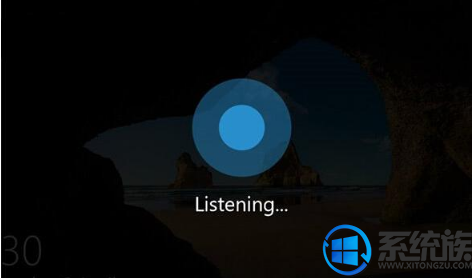
开启锁屏Cortana微软小娜功能方法:
• 按Win+R打开运行,输入regedit回车打开注册表编辑器;
• 展开以下位置
HKEY_CURRENT_USER\SOFTWARE\Microsoft\Speech_OneCore\Preferences
注:需要在系统中使用微软帐户登录后才会看到以上注册表路径。
• 在右侧新建名为VoiceActivationEnableAboveLockscreen的DWORD值,将其值设置为1;
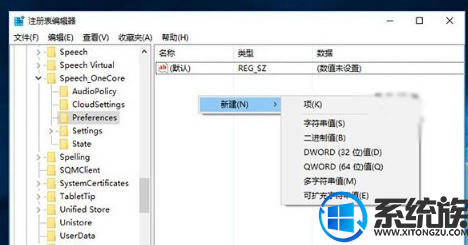
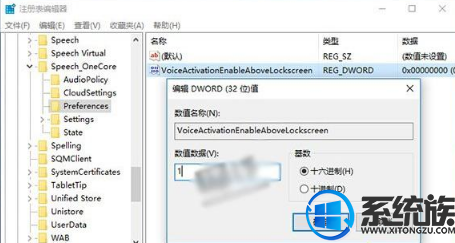
• 重启即可启用锁屏Cortana微软小娜功能。
该功能目前还不完善,不能百分百保证唤醒,动画也稍微有些延迟。下面视频展示了锁屏唤醒微软小娜的过程:
上述便是关于系统族教程windows10系统开启锁屏Cortana微软小娜功能的方法,就为大家介绍到这里了。想要体验该功能的朋友,赶紧试试小族的方法吧!



















